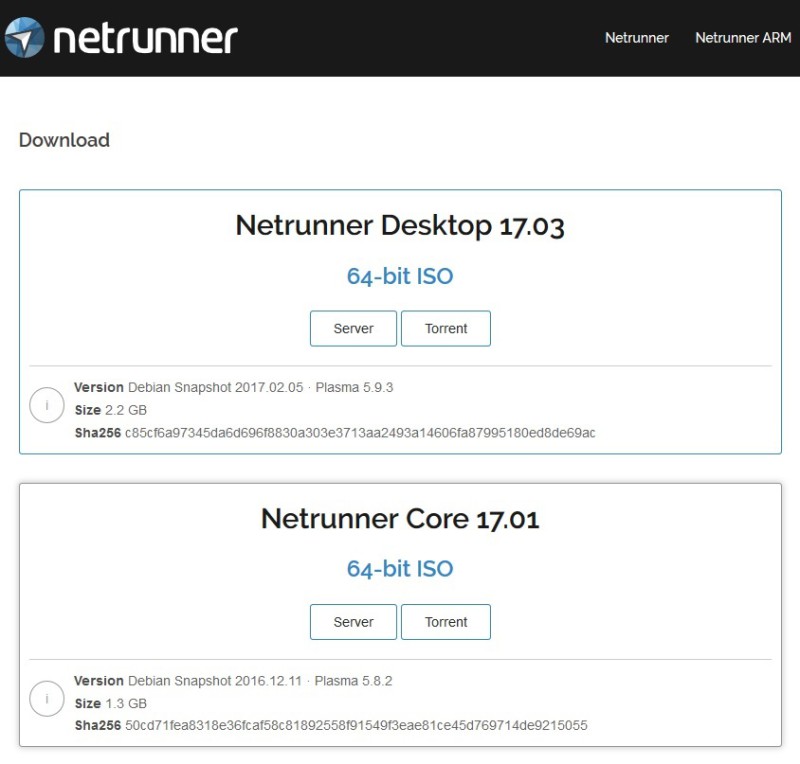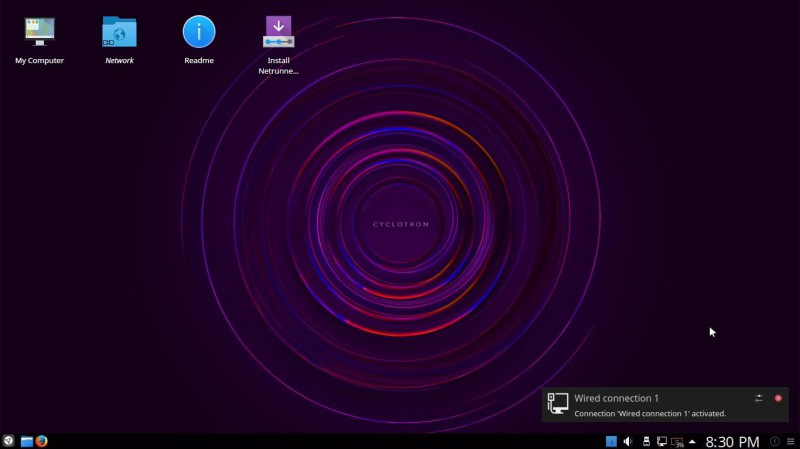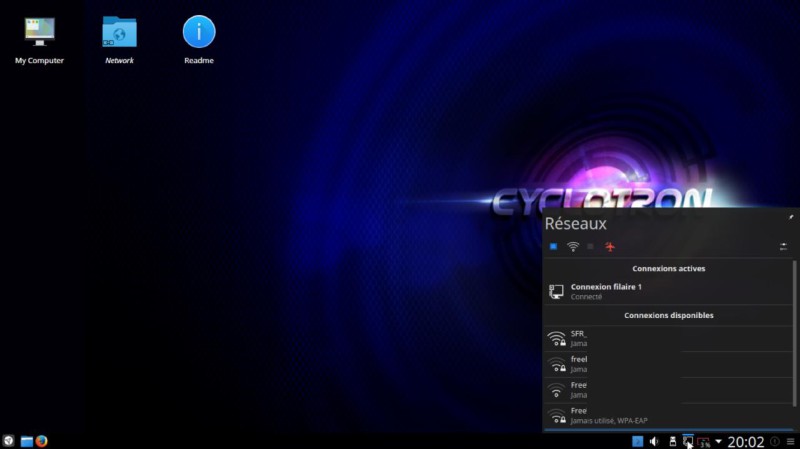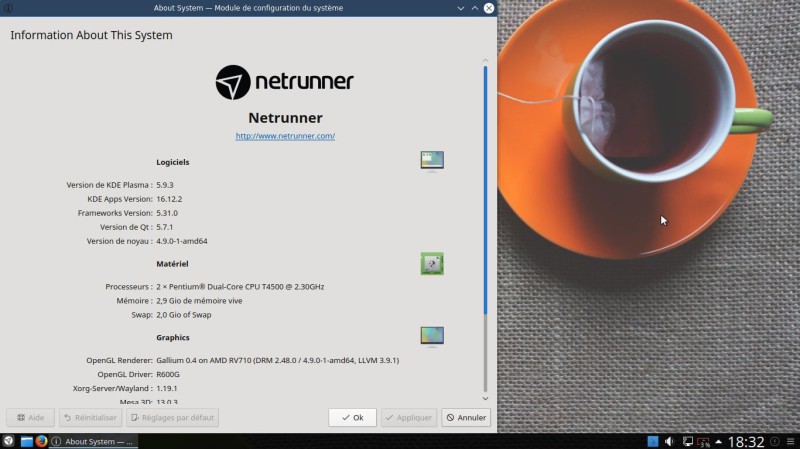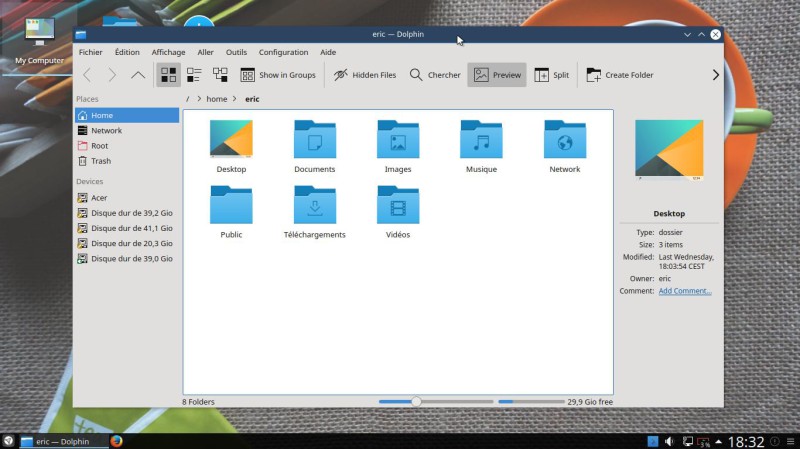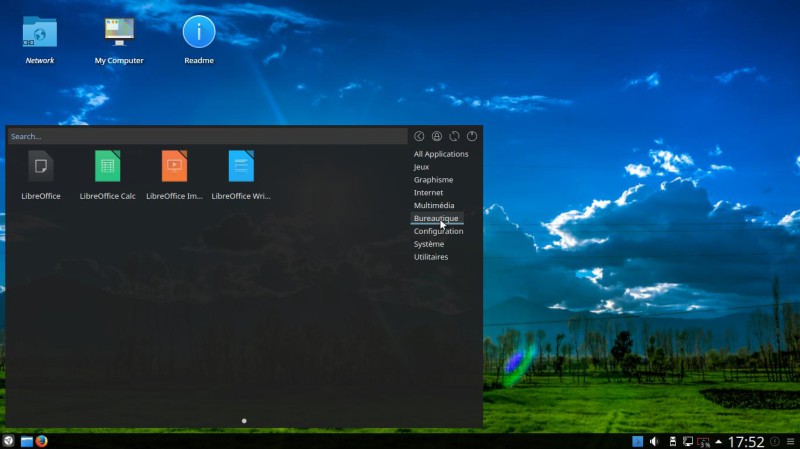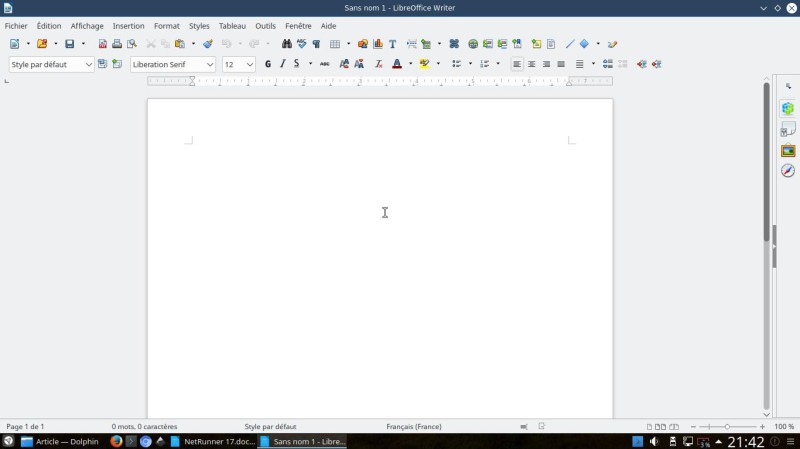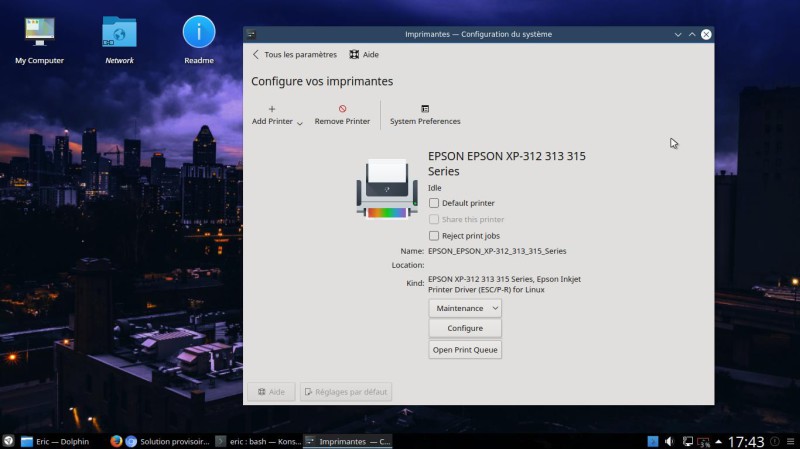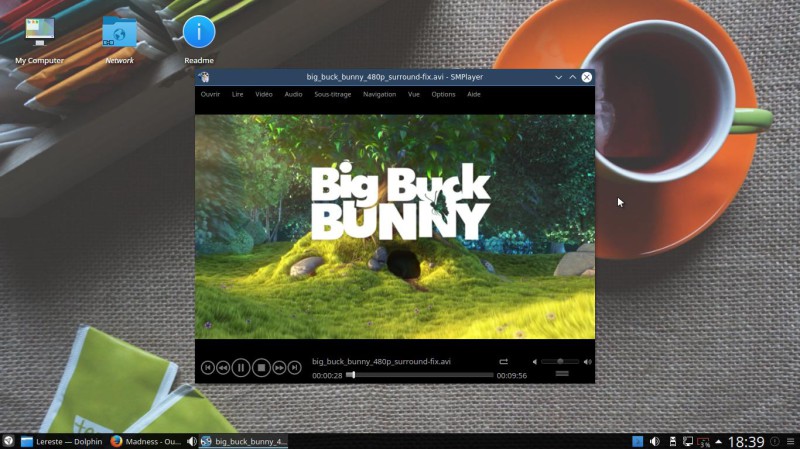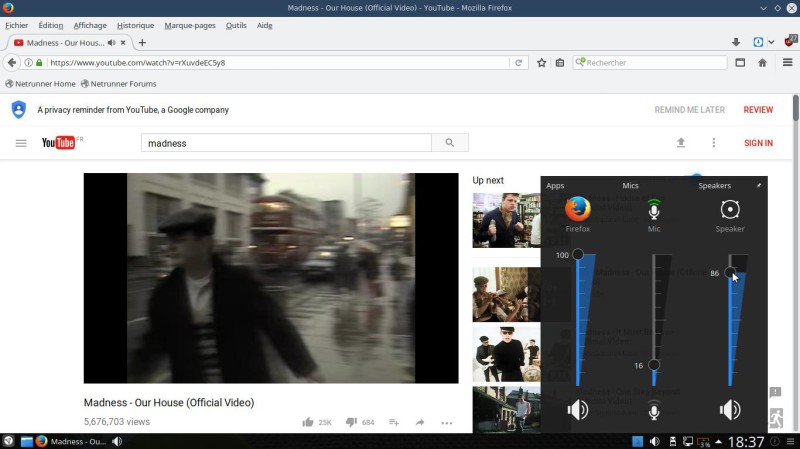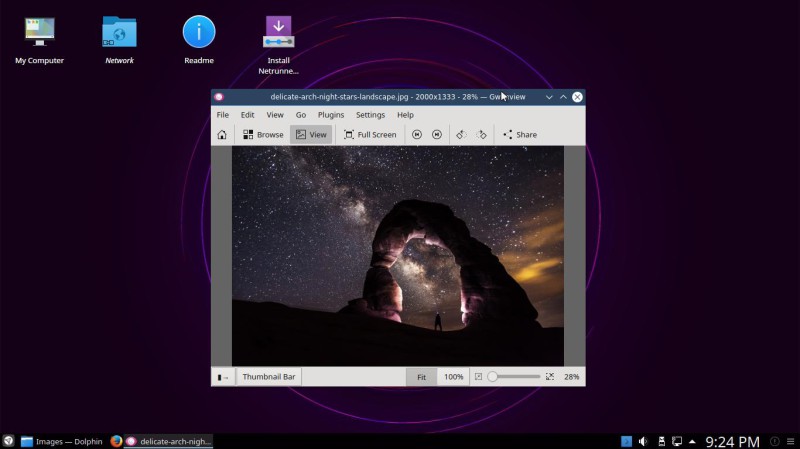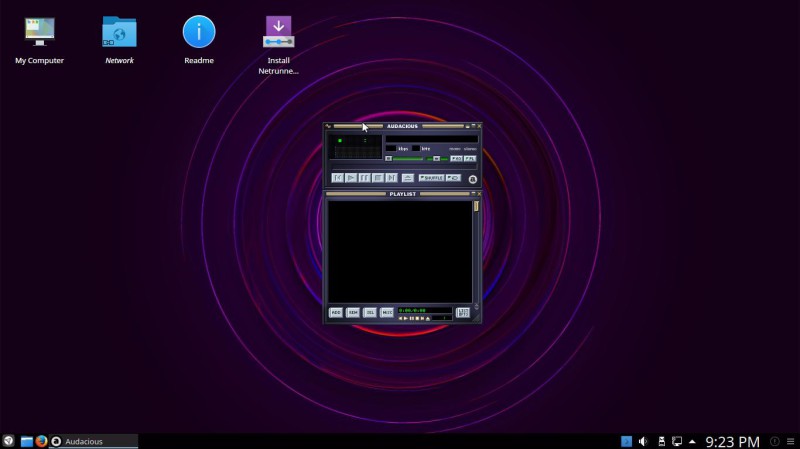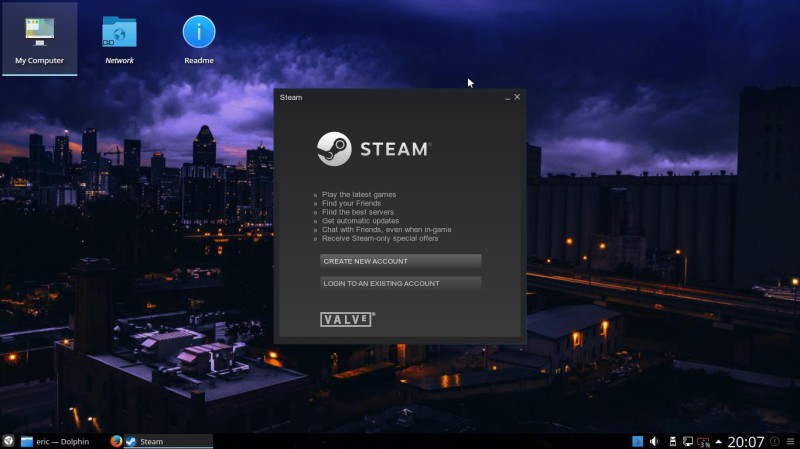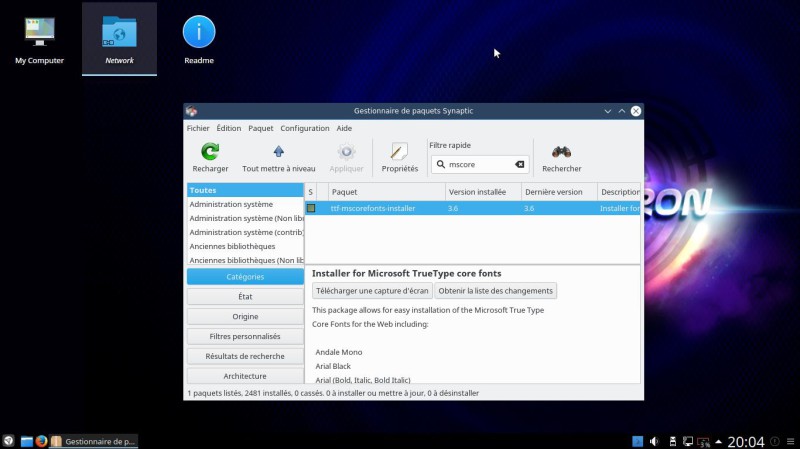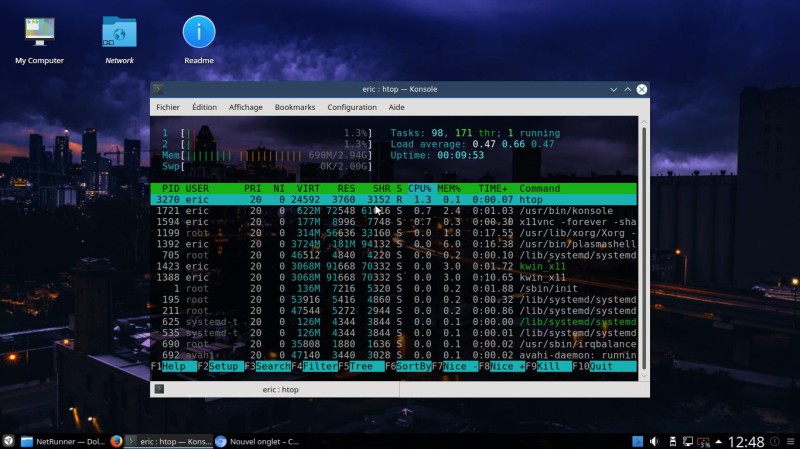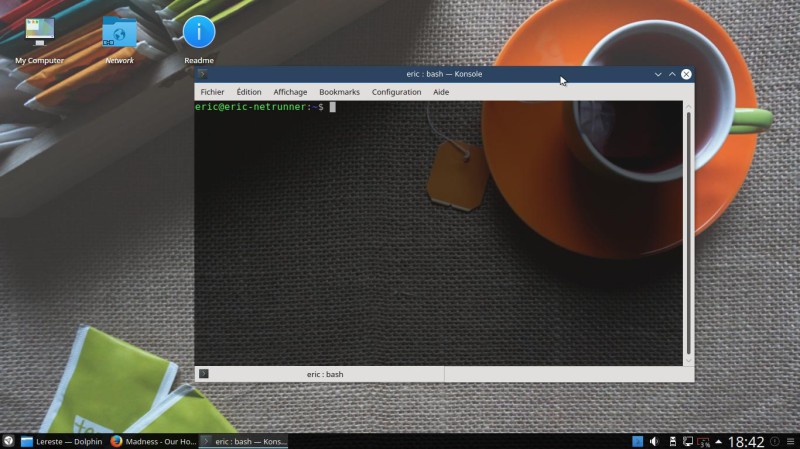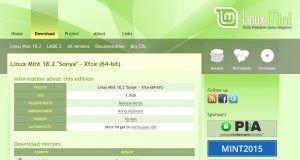NetRunner 17.03 test avec l'environnement de bureau KDE
Test de la dernière version de NetRunner du mois de mars 2017. Version 17.03 avec l’environnement de bureau KDE.
Comme pour beaucoup d'autres distributions, NetRunner est bien plus qu'un système d'exploitation. C'est un OS comme Windows ou Mac OS, mais avec une panoplie de logiciels préinstallés pour être de suite opérationnel autant pour dans la bureautique que pour le multimédia.
Pour pouvoir tester NetRunner sur un ordinateur sans toucher à sa configuration en cours et bien sûr sans toucher à son disque dur, il faut commencer bien évidemment par télécharger l’image ISO.
Pour trouver l'image ISO de NetRunner et ensuite la placer sur un DVD ou une clef USB, il faut se rendre sur le site officiel ci-dessous.
Lien de téléchargement de NetRunner
Il est proposé de télécharger l’image ISO 64 bits soit directement à partir d’un serveur, soit en torrent.
Pour créer une clef USB ou un DVD avec l’image ISO téléchargée.
Une fois le PC redémarré et si tout le matériel composant l’ordinateur a bien été reconnu, on doit pouvoir découvrir le bureau de NetRunner avec KDE.
Comme mon ordinateur est directement connecté par câble à ma box, NetRunner annonce par popup que la connexion a bien été établie au réseau.
Mais rien ne vous empêche de vous connecter par WIFI comme ci-dessous :
Sur le bureau, une icône est présente pour réaliser une installation sur le disque dur.
Une autre icône présente sur le bureau est particulièrement intéressante pour afficher un résumé des principales caractéristiques de son PC plus la version de NetRunner utilisé ainsi que la version de KDE.
Les caractéristiques sont regroupées par rubrique et ainsi facilement consultables.
Dans le tableau de bord situé en bas de l'écran l'icône pour ouvrir « Dolphin », un gestionnaire de fichiers, permet de parcourir l'ensemble des disques de son PC.
C'est souvent à partir de là que l'on va rechercher tous nos documents à ouvrir et NetRunner est capable de gérer toute une variété de fichiers sans trop de problèmes.
Vos fichiers de bureautique pourront être ouverts grâce à la suite bureautique LibreOffice installée par défaut.
Dans la suite LibreOffice, le traitement de texte Writer est capable non seulement bien évidemment d'ouvrir des documents dans un format odt mais aussi d’enregistrer vos documents dans les formats de Microsoft Office ou de les lire.
Vous avez un document à imprimer, NetRunner est aussi capable de paramétrer la plupart des imprimantes du marché.
Vos vidéos seront lues sans soucis avec SMPlayer
Pas de problème non plus pour visionner une vidéo sur internet :
Pour vos photos, pas d'inquiétude non plus, vous allez pouvoir les visualiser avec GwenView.
Pour votre musique, c’est le logiciel Audacious qui s’y colle :
Pour les jeux, non seulement NetRunner propose des jeux préinstallés, mais on peut trouver aussi la plateforme Steam.
Pour installer facilement ce qu'il vous manque, vous pouvez passer par le gestionnaire de logiciels :
Pour la consommation des ressources, je m'attendais à ce que NetRunner avec KDE occupe plus de mémoire que cela, mais c'est relativement correct.
Une petite boîte noire pour terminer avec un paramétrage en transparence
Le terminal sous NetRunner :
En conclusion , je n'ai pas rencontré de problème avec cette version de NetRunner. On peut même dire qu'une nette amélioration a était apportée à l'ensemble depuis l'ancienne version. On peut se repérer aisément au travers des menus, du gestionnaire du système et du gestionnaire de logiciels. Une version à tester avec plaisir et même adopter.